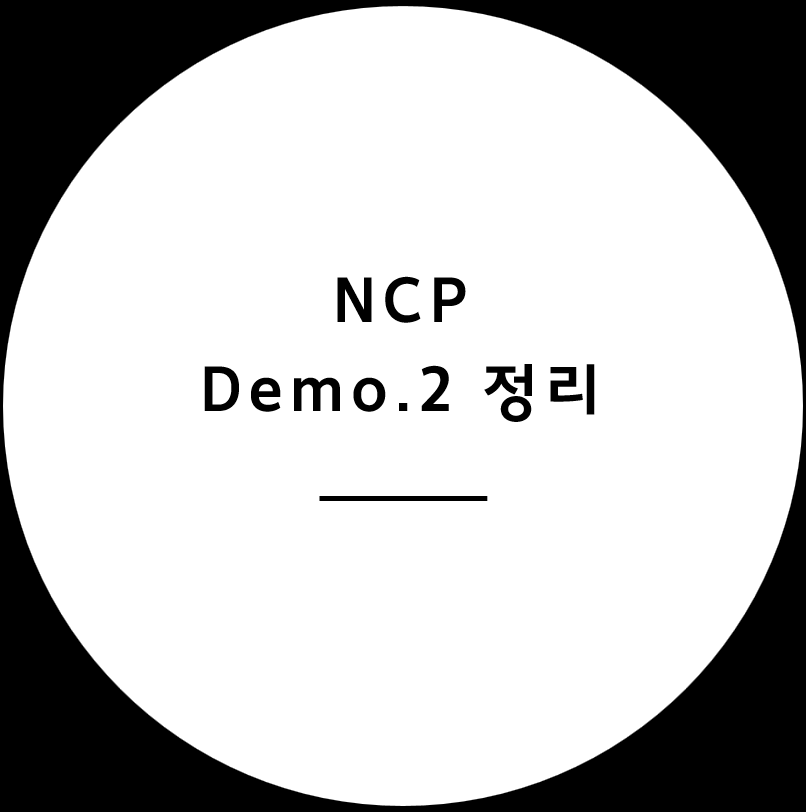
[스토리지 크기 변경 후 Linux Server 적용하기]
1. 스토리지를 생성한 Server를 기준으로, [스토리지]로 이동하여. [스토리지 변경]을 누른다. 현재의 스토리지 크기는 10GB이다.
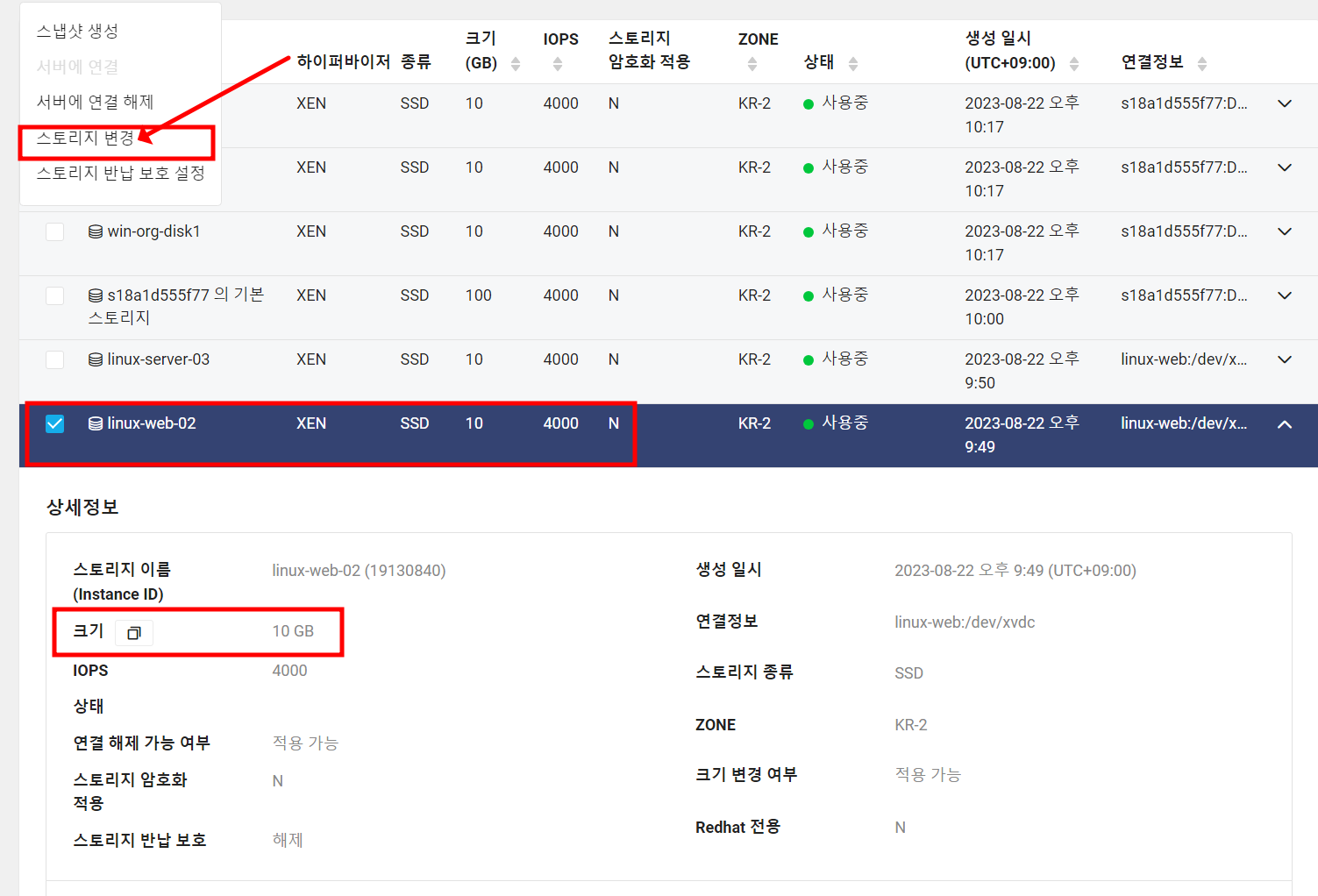
2. 확장할 크기를 입력한다.
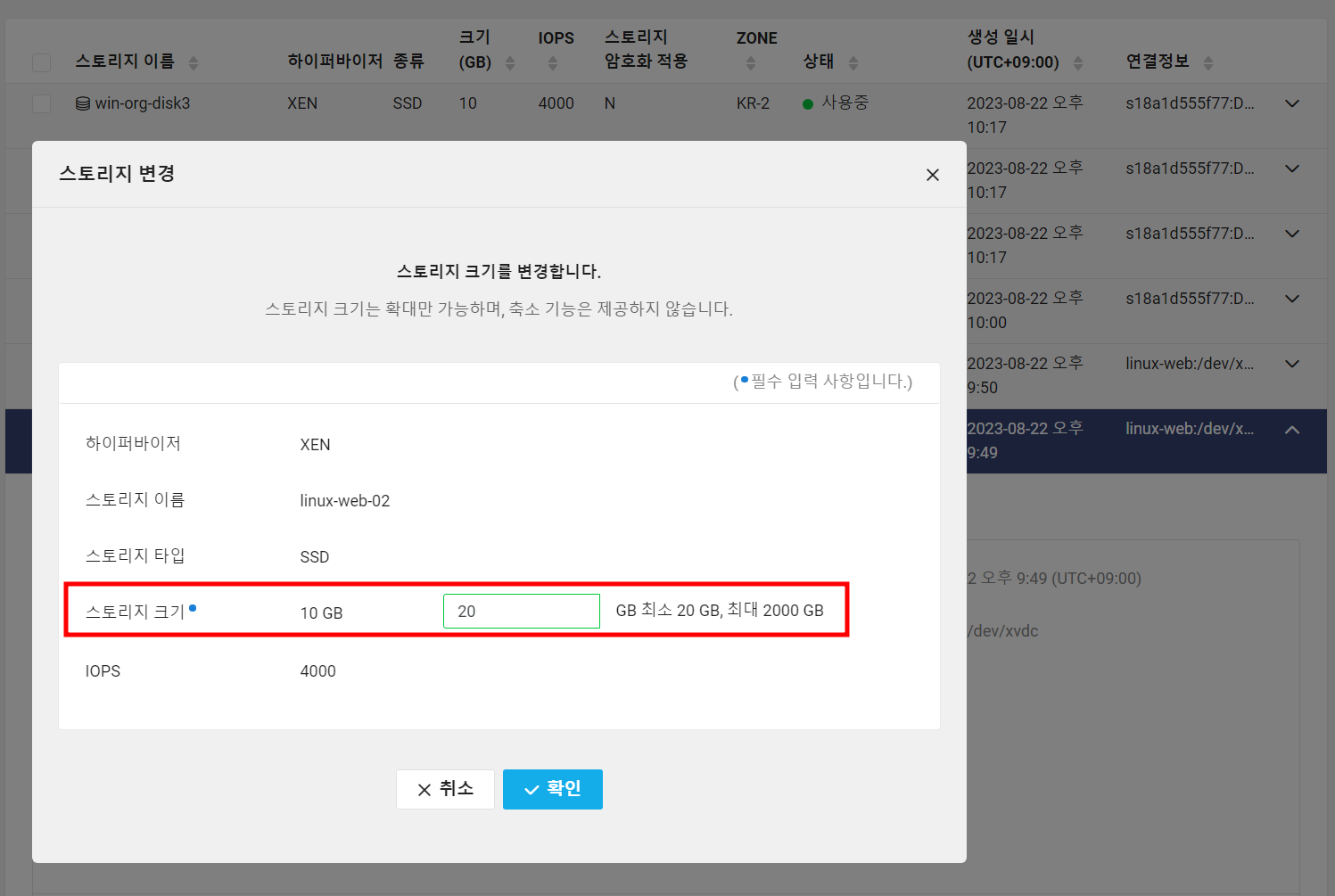
3. [확인]을 누르면, 다음과 같이 작업이 진행 중이라는 안내창이 출력된다. 이렇게, 늘리기만해서는 실제 Web Server에는 적용이 되지 않는다. '/dev/xvdb1'의 파일 시스템 크기를 더 큰 파티션 크기로 조정을 해야하기 때문에 일련의 명령어들을 사용하여 작업을 진행했다.

4. 파티션 확장 작업
lsblk
- 블록 장치와 해당 파티션에 대한 정보를 나열한다.
- 디스크 계층과 해당 마운트 지점을 표시한다.
- /dev/xvdb의 크기는 20G로 증가했지만, 이전에 나누었던 /dev/xvdb1 파티션은 10G로 남아있다. 나머지 10G까지 전부 사용하기 위해서 포맷 후 다시 사용할 수 있지만, 데이터를 보관하면서 확장할 수 있다.
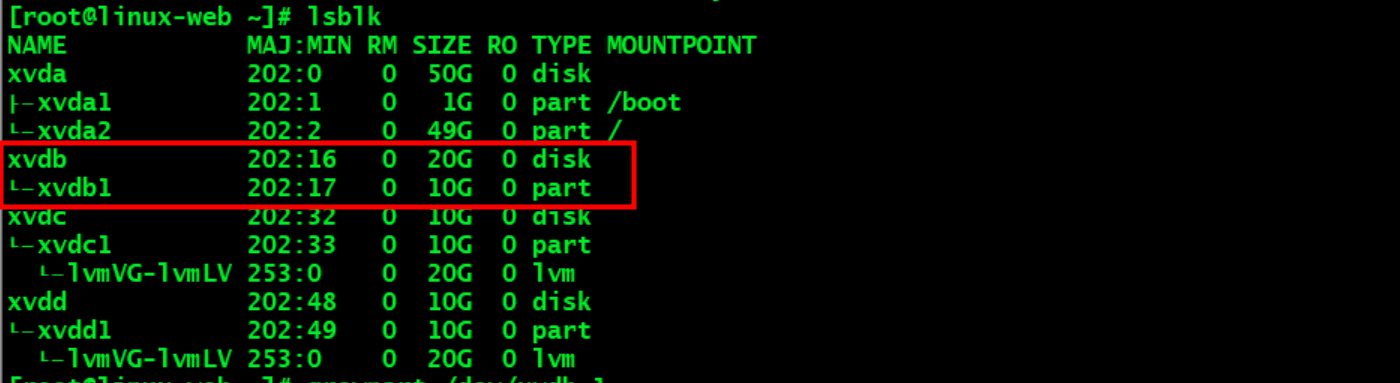
growpart /dev/xvdb 1
- 파티션 크기를 조정하는 데 사용된다.
- 파티션의 시작 값과 끝 값이 변경되어 파티션 크기가 20GB에서 40GB로 증가했다.

e2fsck -f /dev/xvdb1
- /dev/xvdb1'에 대해 파일 시스템 검사를 실행한다.
- -f 플래그는 검사를 강제로 수행하는 옵션이다.
- 출력 결과로 파일 시스템이 깨끗하며 오류가 없음을 나타낸다.

resize2fs /dev/xvdb1
- /dev/xvdb1의 파일 시스템의 크기를 기본 파티션의 크기에 맞게 조정한다.
- 이 경우 크기 조정된 파티션의 사용 가능한 모든 공간을 사용하도록 파일 시스템의 크기를 조정한다.

- 파티션 확장 후 검사까지 마친 디스크를 디렉토리에 마운트한 뒤, 정보를 확인하면, 10G에서 20G으로 증가한 디스크 상태를 확인할 수 있다.

